路由器+移动硬盘=简易NAS?呦呵,还真行
hello 大家好,这里是你们沉迷于玩NAS的小伙伴晋升奶爸的垃圾佬。

玩转威联通第一步:关注我、关注我、关注我!收藏等于白嫖,请左下角点赞,爱你们。
今天讲点啥
▼讲真,NAS这个东西越玩越觉得折腾越少越好,稳定性越高越好,实际上有很多小伙伴对NAS的需求就很简单——
出了局域网能取用到家中的文件;
能远程控制家中的设备进行下载;
在局域网之内手机、iPad等移动设备,电视、电视盒子等影音设备能访问存储设备中的文件。
就这种简单的需求,奶爸常想这不就是路由器+移动硬盘/U盘就能实现的了么。

▼折腾NAS、软路由的小伙伴或多或少会对梅林(博通芯片)、老毛子Pandavan(MTK芯片)固件有些了解,讲到底都是对华硕固件的改版。奶爸也是两个固件都玩过不少,但是偏偏就没有用过华硕的官方固件,上个月刚好华硕发布了新的TUF AX3000 V2电竞小旋风,好奇之下买来了。

食用本文的效果
路由器+移动硬盘的简易NAS实操验证
- 局域网共享(SMB/FTP),影音播放测试
- 外网访问测试
- 资源下载
今日份设备们
▼几年前发布的TUF AX3000是WiFi6普及先锋官,华硕优秀的做工与性能表现收获了非常不错的用户口碑,TUF GAMING电竞小旋风正是AX3000的升级换代款(V2)。小旋风的包装很大只,旁边的张小草都变得小巧可爱了起来,包装的正面是小旋风的产品渲染图,右下角则是TUF GAMING的logo。

▼开箱全家福,包括TUF GAMING小旋风主体、电源以及一条6类网线,还有快速使用指南等纸质文档。

▼路由器在外观设计上有一股浓浓的机甲风,采用了4只外置天线,在正面底部则是状态指示灯,在上方正中间是TUF GAMING的Logo,一眼看上去有种擎天柱的感觉?

▼四只天线下半部分有镂空处理,与TUF gaming的Logo相呼应,讲道理来说我这种钢铁直男是十分喜欢的。

▼正脸看上去有赛车前脸的那种感觉,京东产品宣传也上也写着”F1赛车式设计气流散热“,熟悉博通的小伙伴应该或多或少对其发热量有点了解,看看把路由器厂家都逼成什么样了。

▼话说华硕的入门款电竞路由也终于给到了2.5G网口,在使用中可以实现1G与2.5G自适应,4个千兆LAN口其中LAN1与LAN2支持链路聚合,以及我最最看重的这颗USB3.2接口,他就是本次路由器+移动硬盘组合简易NAS的关键。

▼电源供电为12V 1.5A,实测式带不动希捷的5T移动硬盘的,带750G移动硬盘倒是没有问题,奶爸的5T移动硬盘平时用作冷备使用,只保存照片完全够用了。希捷的睿翼系列只比简系列贵30块钱,但是附赠原厂数据救援服务一次。

▼虽然路由器本身的供电带不动5T移动硬盘,不过我们可以另辟蹊径,使用带额外的USB供电的分线器提供供电,这样就能正常运转了。
▼另外TUF GAMING小旋风的USB网口还支持连接使用USB无线网络卡,可以将无线网络卡的网络共享到路由器中,这就很好玩了,只需要配一个USB随身WIFI,TUF GAMING小旋风还可以化身成为”可插卡“的路由器,非常适合在办公环境网络状况不好,”自费带网办公“使用,奶爸使用的随身WIFI是蒲公英X4U。

路由器+移动硬盘的简易NAS实操
局域网共享(SMB/FTP),影音播放测试
▼不正经的华硕路由器固件梅林、pandavan奶爸倒是玩过不少,正经的华硕路由器奶爸还真是第一次玩,进入到路由器管理界面后左侧是菜单栏,中间是系统运行状态,无线网络快捷设置于状态信息显示。

▼像要做成简易NAS,我们首先要进入到左侧标签栏中的USB相关应用,从中我们可以看到USB支持AiDisk(互联网访问文件)、uPnP、FTP、SMB、网络打印机、无线网络卡、下载大师以及Time Machine功能。
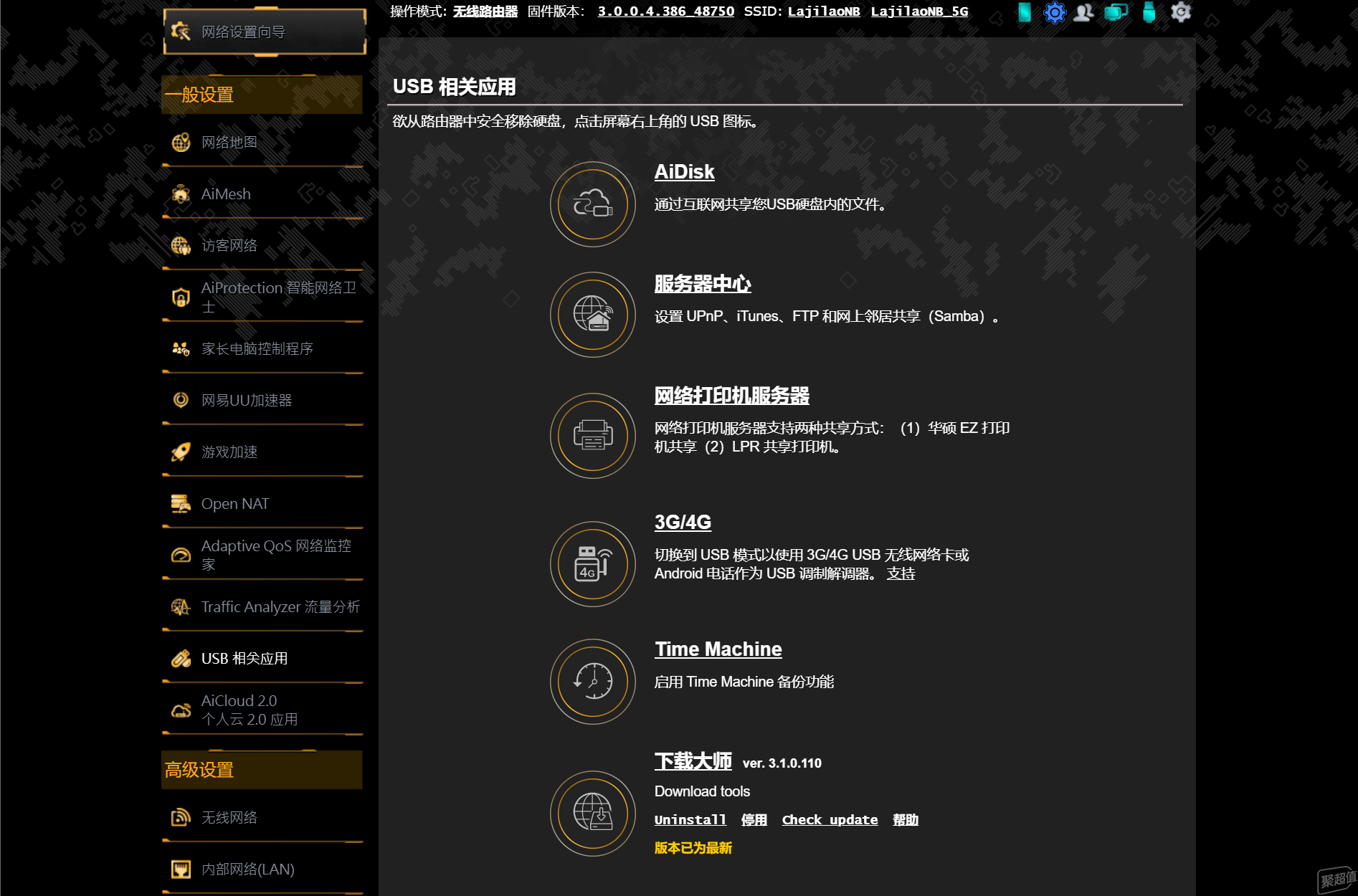
▼进入到服务器中心设置,开启网上邻居共享(SMB),如果想要使用FTP还可以开启Samba右侧的FTP共享硬盘。

▼在WINDOWS中添加网络位置,注意使用服务器名称的时候需要一个共享位置,这里用了移动硬盘中的download文件夹。

▼输入账户密码之后就能就如到移动硬盘的根目录啦。

▼使用NUC8进行测试,NUC8与路由器间隔一个客厅与一堵墙,拷贝速度稳定后在35.9MB/s,应该是我的老旧移动硬盘拖慢了速度。

▼播放测试4K片源,总比特率为7.3MB/s,流畅播放没有丝毫卡顿。

▼在来看看电视上的播放效果,目前电视/电视盒子上的播放器首推”当贝播放器“,海报墙做的不错,SMB协议等多种协议通吃。

▼测试设备为当贝F6投影仪,亮度高达2800 ANSI流明,大晴天在客厅也能纵享影院效果。

▼手机端播放器不管是安卓还是IOS都首推Nplayer,隔着三堵墙的卧室照样流畅播放4K片源,照这样看,用路由器插上移动硬盘组成的简易NAS组合还是挺靠谱的。

外网访问测试
▼能够实现局域网外访问是NAS可靠、可用的基础,那么路由器+移动硬盘的形式是否能够实现外网访问呢?答案是肯定的。奶爸家中有两条宽带,分别是300Mb与500Mb(下行)的电信宽带,为了玩NAS我也是够拼的了。进入到小旋风的WEB管理页面,在外部网络(WAN)功能中找到DDNS服务,设置一个自己打算使用的二级域名,这里奶爸用的是lajilaonb。

▼设置成功后我们就可以通过刚刚设置好的域名进行访问了,进入到AiCloud 2.0中可以看到我们的域名,切换到另一条宽带进行测试。

▼在浏览器中输入刚刚注册好的域名,进入到了AiCloud页面,账号密码为路由器的管理员账号密码。

▼登陆之后就能看到路由器上挂载的移动硬盘中的文件。
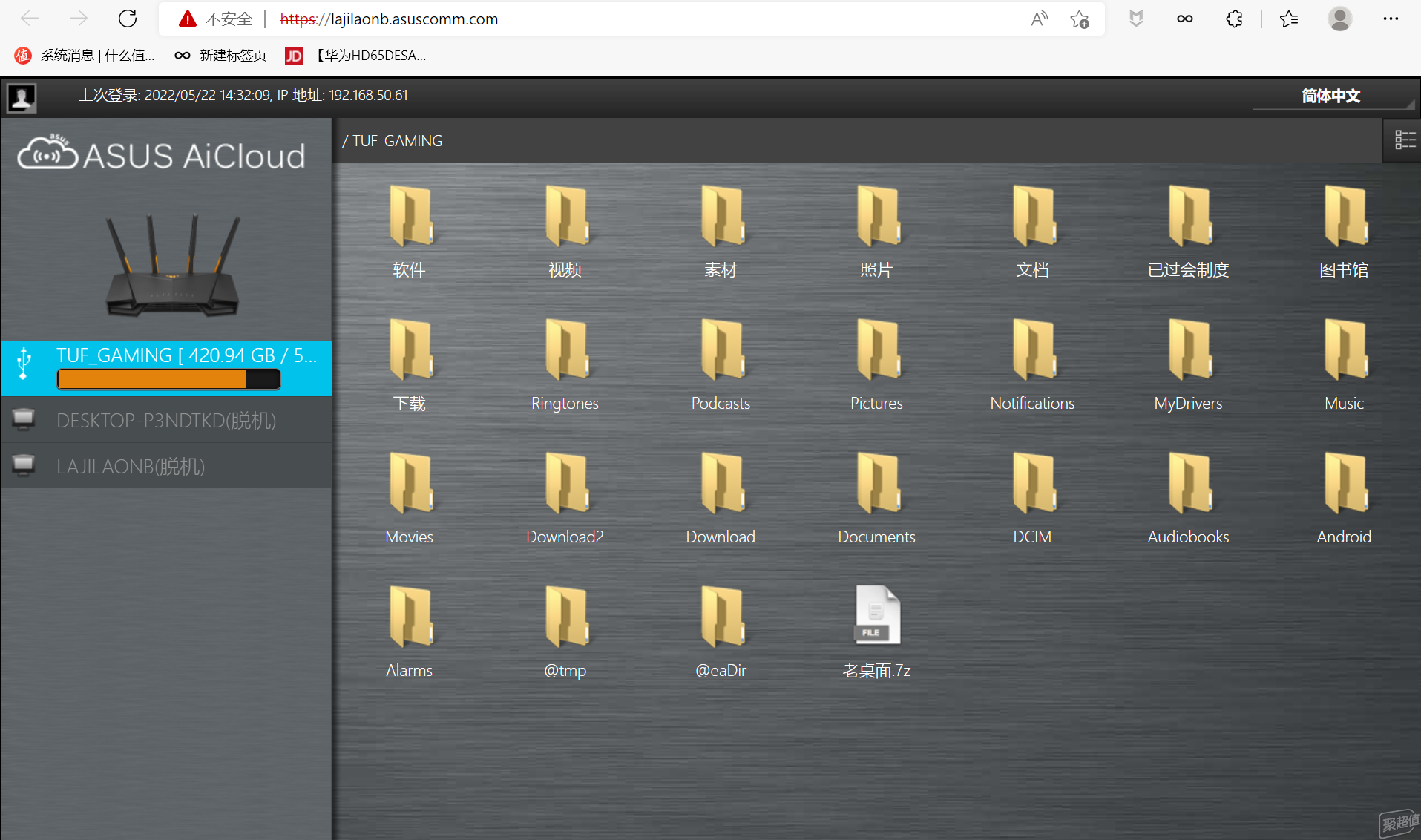
▼进行下载测试,速度为7.9MB/s,这个速度还是比较令人满意的(毕竟我两条宽带都有公网)。

▼AICloud同样支持生产共享连接,可以实现文件分享。
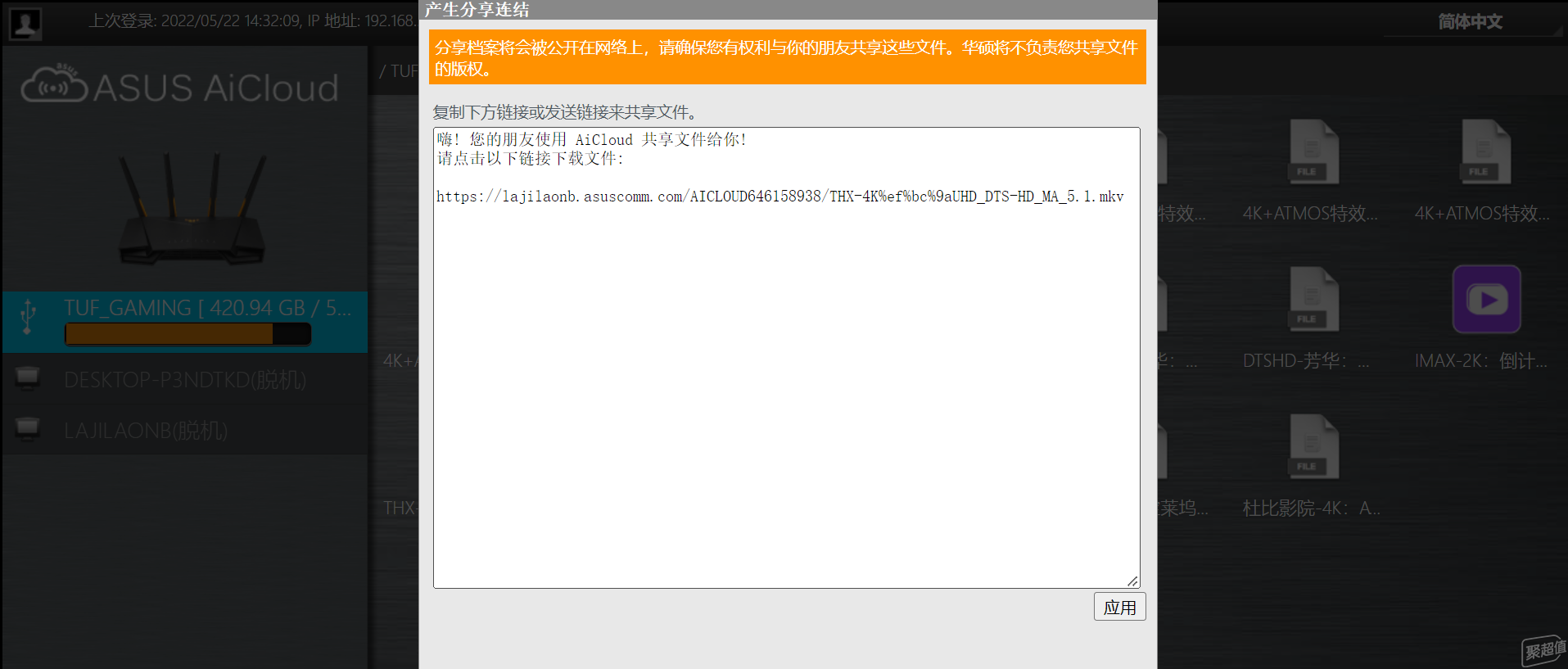
▼在AI Movie功能中视频在线播放也没有问题,嗯...局域网外文件传输、文件分享、视频播放、音乐播放、照片播放都没问题。这不就是妥妥的一个简易NAS么。

资源下载
▼局域网共享与外网访问都搞定了,那么下载就只剩下一个问题——远程下载,毕竟路由器挂移动硬盘更多的还是充当家庭影音媒体中心的,如果只能靠手工往移动硬盘里面倒入影视资源,不管是通过SMB倒入,还是拔下移动硬盘都是一件烦心的事。这一点华硕也帮我们想到了,通过USB 相关应用标签栏,进入到下载大师功能,注意没有插移动存储设备的时候是没有办法安装的哟。
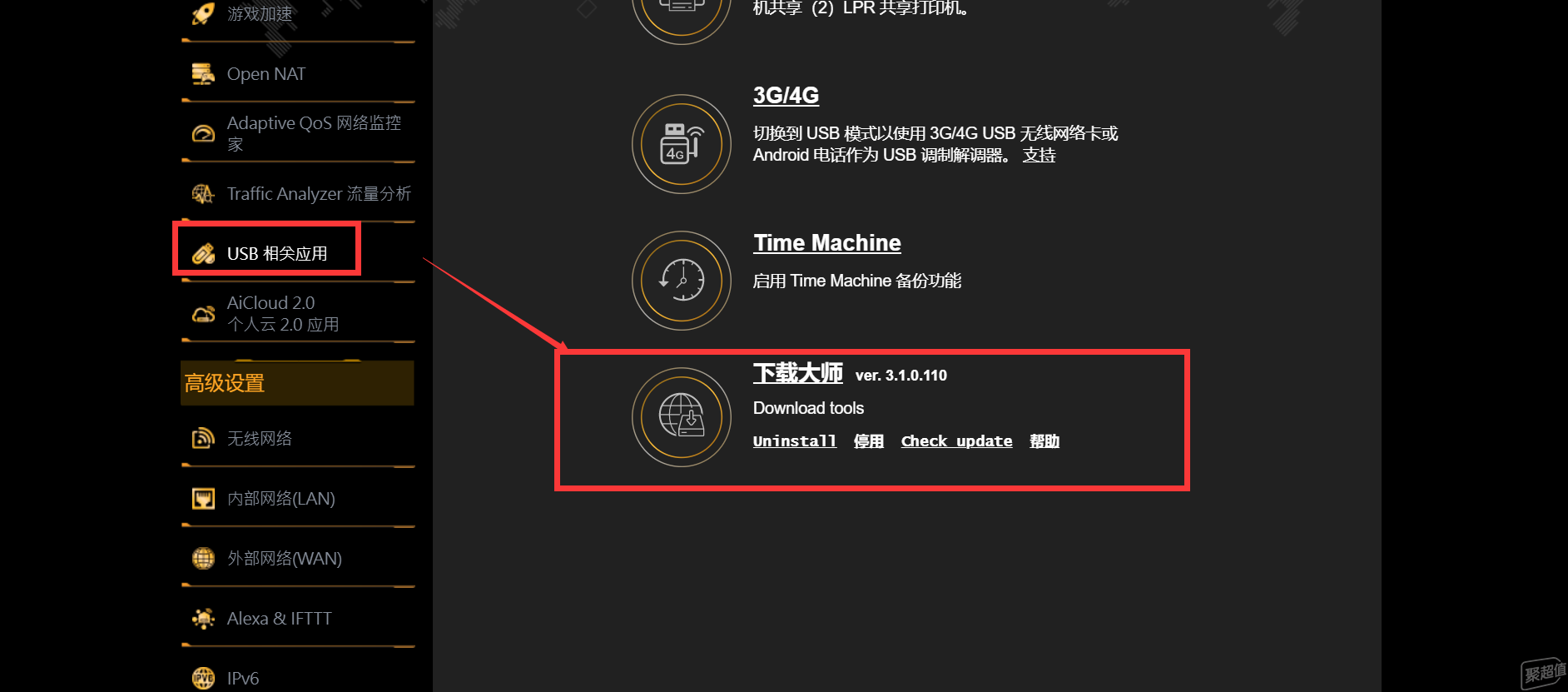
▼下载大师默认的端口号是8081,在局域网内部访问会走下面标出的地址,那么外网访问进行远程下载就是另一个问题,如果只是在局域网内进行下载意义不大。

▼进入到系统管理中-拉到页面最后进行网络访问设置,允许从互联网设置。

▼接着就能看到给出的自动给出来访问链接与端口号,记得点击下方的应用本页设置哦。
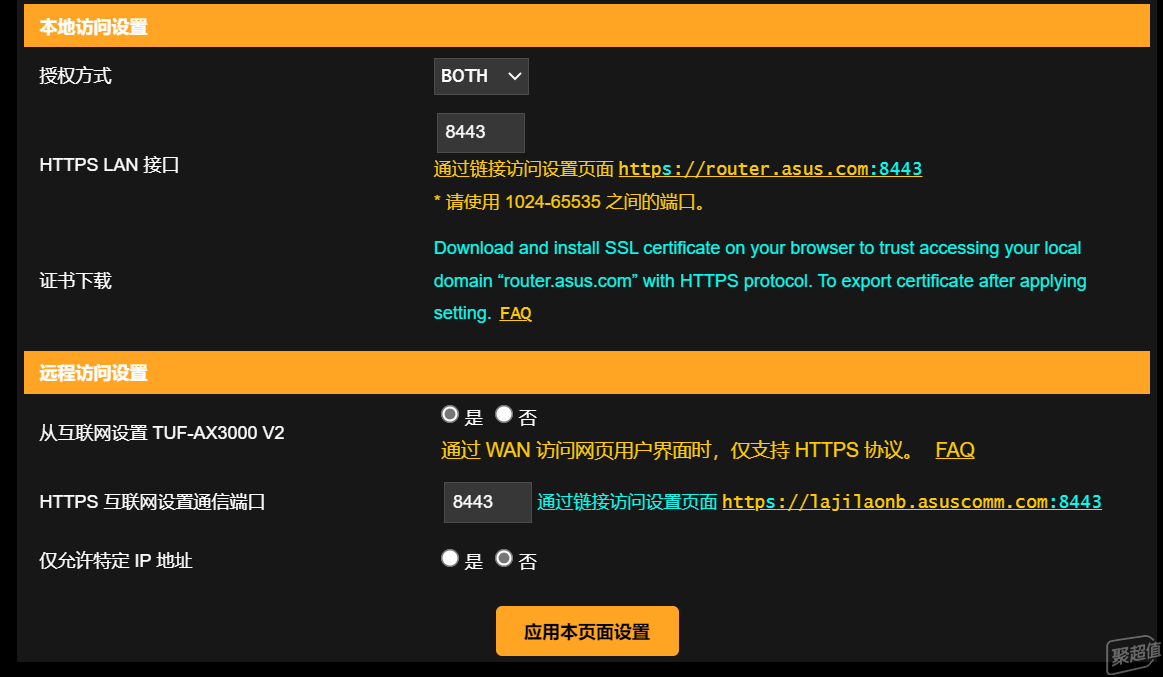
▼切换网络后访问刚刚给出的网络设置地址,毫无意外的进入到了路由设置界面。

但是这个时候下载大师还是没有办法进行外网访问的,这时候我们需要进入到外部网络(WAN),进入到端口转发功能,开启端口转发,添加一条设置——将路由器地址 (50.1)与端口8081进行转发。

▼具体设置如下图,服务名称随意自己起就好了。

▼这时候我们再来登陆下载大师界面,就已经能够访问了,账号密码依旧是路由器的管理账号密码。

▼下载任务支持BT、HTTP、FTP、磁力、电驴等。

▼随便拿QQ进行下载测试,轻松下载。

▼那有小伙伴就会问了,奶爸奶爸,那能做PT下载不?奶爸也帮大家尝试啦,以下是使用测试站点挂PT下载的速度,10MB/s,还不错,不过上传似乎抢不到多少,建议用来下一些FREE的种子,以免翻车。

▼开启AiCloud与USB应用之后系统CPU占用率尚可,不过内存使用率就已经在93%左右徘徊,512MB的内存多少还是有点吃紧。

路由器性能测试
▼TUF GAMING小旋风毕竟是电竞路由器,游戏加速、网易UU加速器一个不少。

▼把路由器借给有PS的小伙伴玩耍了两天,小伙伴表示别说这玩意儿还真有用,不过奶爸平时很少玩游戏,主要是没时间,也没设备,这就没法测试了。

▼写文章的时候正好家里人都出去了,没几台设备连接,我也懒得再截图了,在ASUS Router APP中开启手游电竞模式,连接设备为13台,农药测试结果如下,这路由器的延迟几乎等于没有。

▼家里的户型大概就是下面这个样子的:

▼使用自带AX201网卡的荣耀最新款Magicbook笔记本进行测试,书房位置的的信号为-44db,连接速率为2147Mb。

▼在主卧位置信号强度变为-65db,速度下降到1143Mb,表现还不错

▼连接千兆NAS进行文件传输,速度能够稳定在110MB/s左右,跑满了NAS的带宽,整个传输过程很稳定。

▼千兆的LAN1和LAN2支持802.3ad链路聚合,通过内部网络(LAN)-交换机控制,即可开启链路聚合功能。

▼链路聚合需要将两个可以进行链路聚合的千兆网口分别与NAS的两个网口进行连接,测试设备为爱速特As5304T,两块机械硬盘组Raid0进行极限距离测试,最终传输速度稳定在218MB/s左右。

▼不过比较可惜的是TUF GAMING在使用中并不能直接用LAN口当做WAN口,在首选项中只有WAN与USB可选。
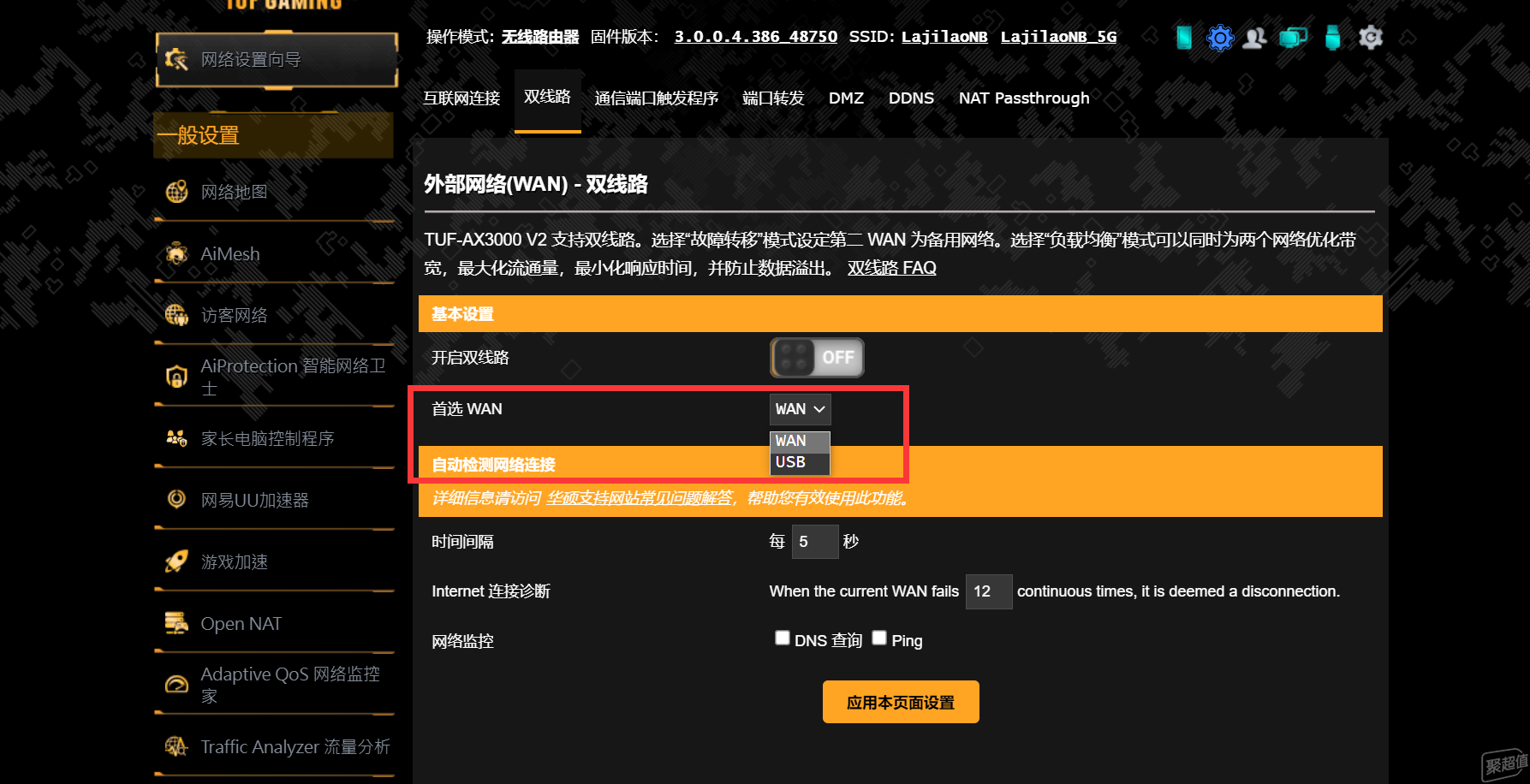
▼尝试双线路分别使用USB与LAN口以释放WAN口,结果提示使用双WAN口的时候WAN口是必须被包括在内的。如果能够将2.5G WAN口释放出来,我们就可以将电脑连接2.5G 网口直接获得高效的传输而不必追求极限距离了,希望未来的固件会升级提供释放WAN口。毕竟现在千兆网都没有走入寻常百姓家,奶爸家里两条宽带不过是300M与500M加起来连千兆都跑不满,实际使用中还是可设置为LAN口后可以与2.5G网口NAS连接更实用。

总结
▼事实证明,路由器+移动硬盘组成简易NAS这条路确实走得通,不过由于奶爸测试的是华硕官方固件(梅林、老毛子也可以参考),使用其他品牌路由器的小伙伴还是需要自己折腾一下的哈,奶爸只是提供一个思路,希望对大家有用。有一说一,华硕路由器的系统真好用,TUF GAMING小旋风也非常值得入手。
今天的内容就到这里,如果奶爸的文字对你有所帮助,烦请 关注、点赞、评论、收藏、转发、打赏 支持哦。
- 路由器+移动硬盘=简易NAS?呦呵,还真行
者














